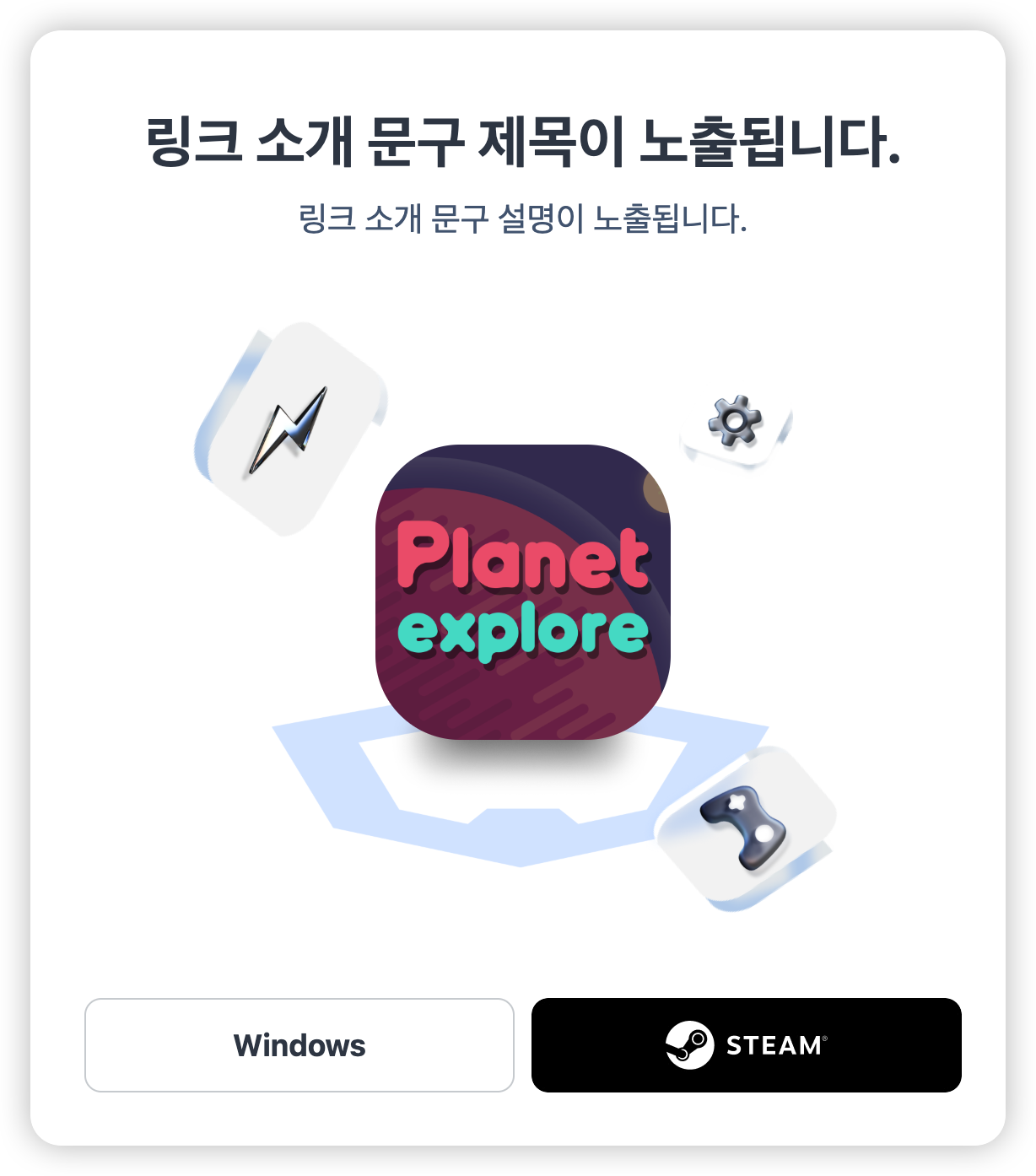ダイレクトリンク管理
直接リンクとは何ですか?¶
ダイレクトリンクは、ユーザーのOSやアプリがインストールされているかどうかに基づいて、最適な宛先に自動的にルーティングする便利な機能です。
利用可能な目的地
次の宛先に接続するためのダイレクトリンクを構成できます:
- マーケット: アプリのストアページにリダイレクトします。
- アプリ内ロケーション(ディープリンク): アプリ内の特定の場所にリダイレクトします。アプリがインストールされていない場合、ユーザーはコンソールで設定された「未インストールユーザーのためのリダイレクトURL」にリダイレクトされます。
- この機能はモバイル環境でのみサポートされており、SDKバージョン4.25.4.0以降が必要です。
- ウェブURL: 特定のウェブページにリダイレクトします。
モバイルにおける直接リンクの動作
- OS特有のルーティング: ユーザーのモバイルOS(AndroidまたはiOS)に基づいて異なる宛先にリダイレクトします。
- Androidマーケットサポート: Androidの場合、ユーザーはGoogle PlayまたはONE Storeのいずれかに誘導されます。両方のマーケットが設定されている場合、ユーザーにはマーケット選択ページが提供されます。 (画像を参照)
- アプリ内位置ルーティング: ユーザーがすでにアプリをインストールしている場合、ディープリンク設定を使用して、特定のイベントページまたはアプリ内のコンテンツに直接移動します。
- 未インストールユーザーのためのマーケットリダイレクト: アプリがインストールされていないユーザーは、コンソールで設定された「未インストールユーザーのためのリダイレクトURL」にリダイレクトされます。このURLはマーケットリンクまたは特定のウェブページである可能性があります。
 [例: 複数のマーケットがモバイル環境で選択されたときにユーザーに表示されるモバイルマーケット選択ページ。]
[例: 複数のマーケットがモバイル環境で選択されたときにユーザーに表示されるモバイルマーケット選択ページ。]
PCのダイレクトリンクの動作
- PCマーケット選択ページの提供: PC環境では、ダイレクトリンクをクリックすると、PCマーケット選択ページが提供されます。このページから、ユーザーは「Steam」や「直接配信」など、希望するマーケットを選択して、アプリを便利にインストールおよび起動できます。
- クロスプレイランチャーを介したアプリのインストールと実行は「直接配信」に該当します。「直接配信」のボタン名はOS名(例:Windows)として表示されます。
- 希望の宛先へのリダイレクト: PC環境では、ダイレクトリンクをクリックすると、設定されたウェブサイトのURLまたはPCマーケット選択ページにリダイレクトされることがあります。
直接リンク設定¶
コンソールに移動 > プロモーション > ユーザーエンゲージメント > ダイレクトリンク管理に行き、設定タブに移動します。
すべてのダイレクトリンクに適用される値を設定します。
マーケットリンク¶
Google Play、ONE Store、およびApple App StoreのマーケットURLを入力してください。モバイル環境でダイレクトリンクの宛先としてマーケットリダイレクトを選択した場合、ユーザーはここに設定された対応するストアURLに移動します。
起動用のPCアプリID¶
PCマーケット選択ページにリンクされるアプリIDを設定します。PC環境でダイレクトリンクの宛先としてマーケットリダイレクトを選択すると、ユーザーはPCマーケット選択ページに移動し、アプリをインストールして起動できます。
iOSユニバーサルリンク¶
Direct Linkの宛先としてIn-App Navigation (Deep Link)を選択すると、iOS環境でUniversal Linkとして機能するように設定できます。
- チームIDが提供されると、ユニバーサルリンクはランディングページなしで動作し、アプリがインストールされているかどうかに基づいて自動的にアプリを起動するか、App Storeにリダイレクトされます。
- チームIDが入力されていない場合、ユーザーはディープリンクのランディングページに誘導され、アプリを開くかストアに行くためのボタンをクリックできます。
直接リンクの作成¶
コンソール > プロモーション > ユーザーエンゲージメント > 直接リンク管理に移動し、リンク管理タブに移動します。 新しいリンクを作成をクリックします。
1. 基本情報の設定¶
- リンク名: コンソールで管理に使用される名前です。
- リンクURL: ユーザーのOSを自動的に検出し、適切な宛先にリダイレクトする短縮リンクです。必要な情報を入力した後、リンクを自動的に生成するには「作成」をクリックしてください。
2. 宛先リンクの設定¶
ダイレクトリンクが導く先を設定します。サポートされていないオペレーティングシステムを選択解除できます。
-
マーケットへのリダイレクト
-
アプリ内移動(ディープリンク)
- Direct Linkを介して特定のアプリ内位置へのナビゲーションを可能にします。SDK v4.25.4.0以降のモバイルでサポートされています。
-
アプリ内の宛先を指定するディープリンクを選択する必要があります。存在しない場合は、Create Deep Linkをクリックして追加してください。

-
- アプリID: 実行するアプリのIDを選択します。
- アプリ内の場所: ユーザーが移動すべきアプリ内のパスを入力します。
game: ゲーム機能へのパスを入力します。 'Dungeon'、'Mailbox' など、ゲーム内で定義された値を使用します。 未定義の値を入力すると、アプリのみが起動します。-
hive: Hive によって提供されるサービスへのパスを入力します。アイテム別の入力例 説明 AppID://hive/socialinquiry1:1問い合わせページにリダイレクトします。 AppID://hive/socialmyinquiryログインしている場合のみ、Hive メンバーが自分の問い合わせ履歴にリダイレクトされます。 AppID://hive/promotionshow?type={number}入力された値に対応するviewidを持つカスタムビューページにリダイレクトします。 AppID://hive/promotioncoupon?couponid={couponid}入力されたcouponidでクーポン消費を処理します。 Note
アプリ内ナビゲーションには事前の開発が必要です。詳細については、SDKガイドを参照してください。
-
アプリをインストールしていないユーザーのためのリダイレクトURL: アプリをインストールしていないユーザーのためのフォールバックURLを入力してください。
- 'マーケットリンクURLを入力'ボタンをクリックして、'ダイレクトリンク管理 > 設定'に保存されているマーケットURLで自動入力します。
-
ウェブURL
- 直接リンクがクリックされたときにリダイレクトするウェブページのURLを入力します。
3. リンクイントロ画像/テキスト設定¶
- リンクのプレビュー用に説明と画像を入力します。リンクごとに異なる画像とテキストを設定できます。
- モバイルでは、これがOGタグのプレビューに表示されます。
- PCでは、マーケット選択ページに表示されます。
直接リンクの管理¶
コンソール > プロモーション > ユーザーエンゲージメント > 直接リンク管理に移動し、リンク管理タブを開きます。 
- リンク名: コンソールで使用される名前。クリックして編集します。
- サポートされているOS: 宛先の下で選択されたオペレーティングシステムのみを表示します。
- URL: 生成されたダイレクトリンク。
- 作成日: リンクが作成された日。
- 最終更新日: リンクが最後に更新された日。
- 削除: ダイレクトリンクを削除します。
変更履歴¶
コンソールに移動 > プロモーション > ユーザーエンゲージメント > ダイレクトリンク管理 > 変更履歴を表示します。 コンソールで行われた変更を確認します。以前の値は左側に、新しい値は右側に表示され、変更された項目は赤で強調表示されます。
ノート¶
- 直接リンクは、ブラウザのアドレスバーに貼り付けても機能しません。正しく機能し、トラフィックを追跡するにはクリックする必要があります。
- 説明はOGタグを介して適用され、キャッシュされる場合があります。プレビューテキストの更新は、モバイルアプリにすぐには表示されないことがあります—アプリのキャッシュをクリアして更新してください。
- 特定の環境には制限があります:
- Android : Firefoxブラウザ
- iOS : Facebook Messenger(インストールされている場合はアプリが開きますが、インストールされていない場合はストアにリダイレクトされません)
- 'マーケット選択ページ'は、'マーケットにリダイレクト'が宛先として設定されているときに表示され、モバイルとPC環境で異なる動作をします。